Sådan krypterer du data på Windows 10 ved hjælp af EFS
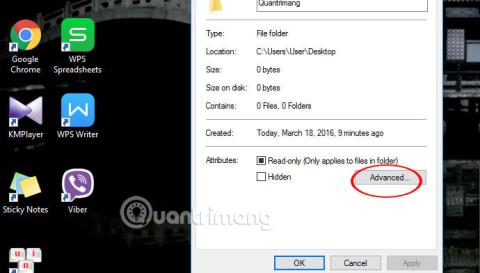
For at kryptere data med EFS på Windows 10 skal du følge de detaljerede instruktioner nedenfor:
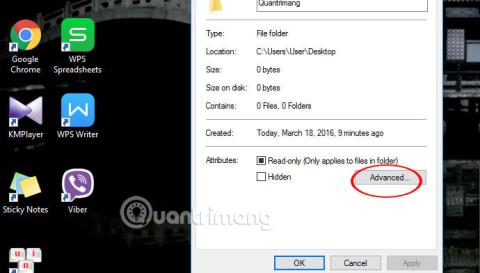
Du kan sikre filsikkerhed på Windows 10 ved at bruge Bitlocker til at indstille en adgangskode til filen, men du kan også bruge EFS (Encrypted File Service) til at kryptere data. I denne artikel vil vi introducere læserne, hvordan man krypterer filer ved hjælp af det velkendte EFS-værktøj, med funktionen til at understøtte indstilling af adgangskoder for at beskytte computere eller vigtige mapper, når de ofte bruges af andre.brug din computer.
Du kan se, hvordan du krypterer filer på Windows XP, Vista, 7 ved hjælp af EFS eller på Windows 8 og 8.1 Pro .
For at kryptere data med EFS på Windows 10 skal du følge de detaljerede instruktioner nedenfor:
Trin 1: Vælg den mappe, du vil kryptere, højreklik, vælg Egenskaber og vælg Avanceret .
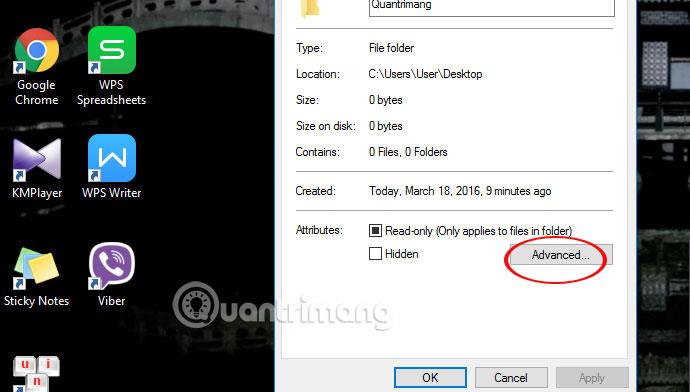
Trin 2: Panelet Avancerede attributter vises. Marker afkrydsningsfeltet Krypter indhold for at sikre data, og klik på OK . Fortsæt med at klikke på OK som vist nedenfor.
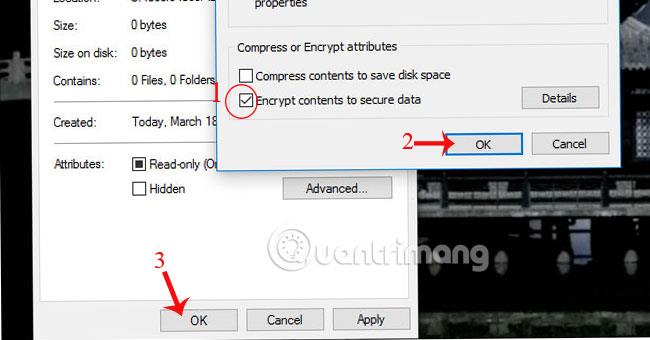
Trin 3: Med det samme vises en ny meddelelse i nederste højre hjørne af skærmen som vist. Klik på pilen for at få adgang til vinduet Kryptering af filsystem .
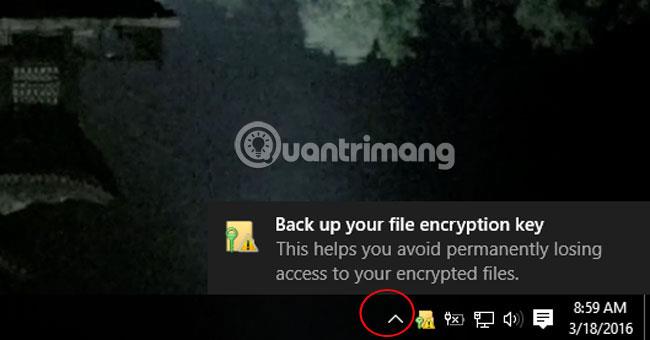
Trin 4: Vælg Sikkerhedskopier nu , et nyt vindue vises, og klik derefter på Næste som vist for at fortsætte.
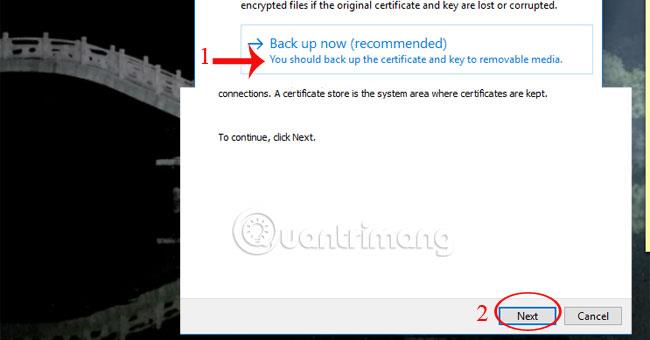
Trin 5: Marker afkrydsningsfeltet Inkluder alle og Eksporter alle , og klik på Næste .
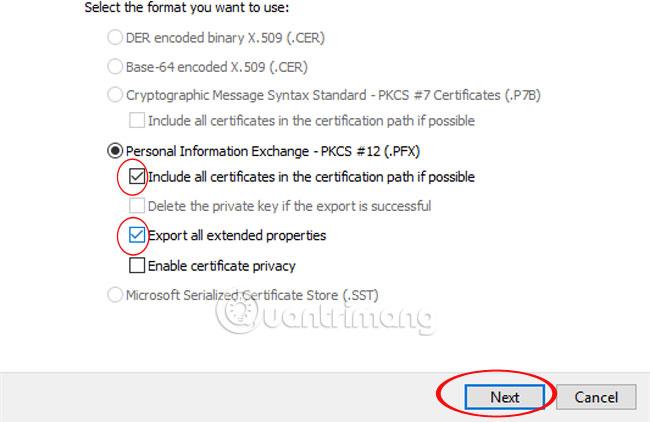
Trin 6: Marker feltet Adgangskode , indtast adgangskoden til den krypterede fil, og klik på Næste .
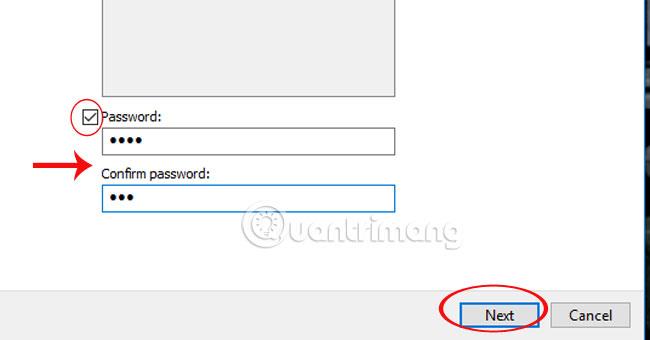
Trin 7: Vælg Browser for at åbne fillagringsplaceringen som vist nedenfor.
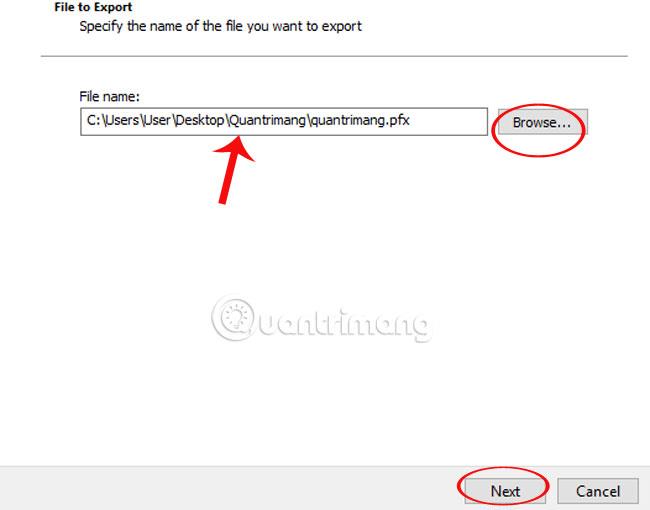
Trin 8: Klik på Udfør og OK for at fuldføre krypteringsprocessen.

Så hvis en anden vil bruge eller få adgang til en krypteret fil, skal de indtaste den adgangskode, der er indstillet.
Se artiklen nedenfor for mere information:
Ønsker dig succes!
For at kryptere data med EFS på Windows 10 skal du følge de detaljerede instruktioner nedenfor:
På Windows 10-operativsystemet bruger nogle kryptering som standard, men nogle gør ikke. I artiklen nedenfor vil Tips.BlogCafeIT guide dig til, hvordan du kontrollerer, om hukommelsen på din Windows 10-computer er krypteret eller ej.
Kiosktilstand på Windows 10 er en tilstand til kun at bruge 1 applikation eller kun få adgang til 1 websted med gæstebrugere.
Denne vejledning viser dig, hvordan du ændrer eller gendanner standardplaceringen af kamerarullemappen i Windows 10.
Redigering af værtsfilen kan medføre, at du ikke kan få adgang til internettet, hvis filen ikke er ændret korrekt. Den følgende artikel vil guide dig til at redigere værtsfilen i Windows 10.
Ved at reducere størrelsen og kapaciteten af billeder bliver det nemmere for dig at dele eller sende dem til nogen. Især på Windows 10 kan du batch-ændre størrelsen på billeder med nogle få enkle trin.
Hvis du ikke behøver at vise nyligt besøgte varer og steder af sikkerheds- eller privatlivsmæssige årsager, kan du nemt slå det fra.
Microsoft har netop udgivet Windows 10 Anniversary Update med mange forbedringer og nye funktioner. I denne nye opdatering vil du se en masse ændringer. Fra Windows Ink stylus-understøttelse til Microsoft Edge-browserudvidelsesunderstøttelse er Start Menu og Cortana også blevet væsentligt forbedret.
Ét sted til at styre mange operationer direkte på proceslinjen.
På Windows 10 kan du downloade og installere gruppepolitikskabeloner til at administrere Microsoft Edge-indstillinger, og denne vejledning viser dig processen.
Dark Mode er en mørk baggrundsgrænseflade på Windows 10, der hjælper computeren med at spare batteristrøm og reducere påvirkningen af brugerens øjne.
Proceslinjen har begrænset plads, og hvis du regelmæssigt arbejder med flere apps, kan du hurtigt løbe tør for plads til at fastgøre flere af dine yndlingsapps.










